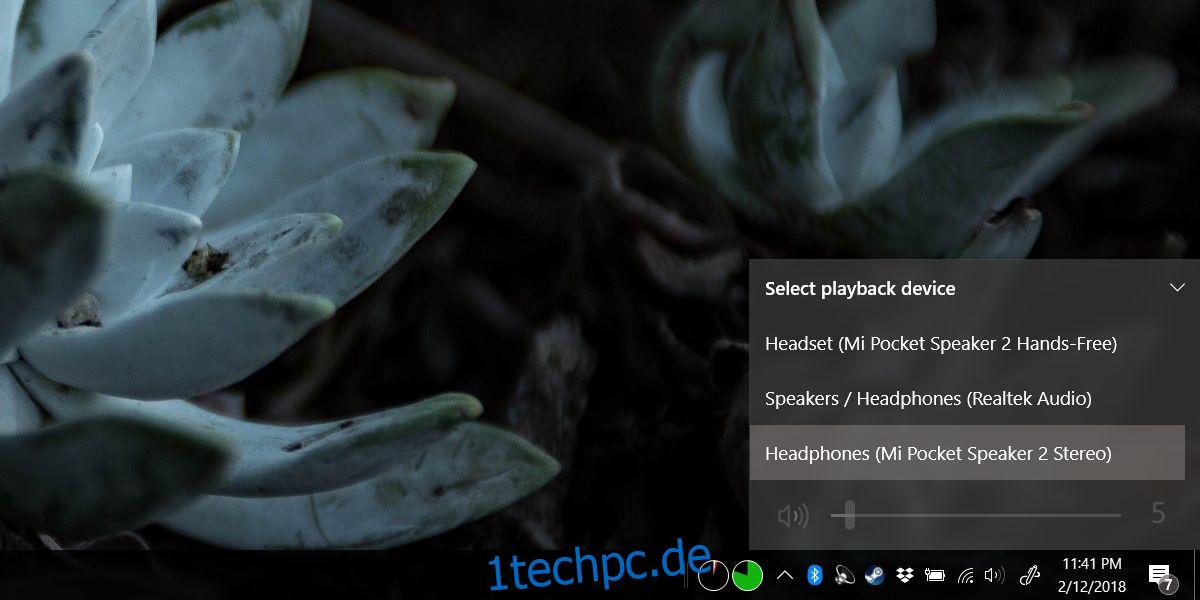Bluetooth-Lautsprecher sind nicht für große Entfernungen gedacht, aber die meisten haben eine gute Reichweite. Bluetooth-Kopfhörer und -Lautsprecher beginnen manchmal zu stottern. Einige werden vom ersten Tag an stottern, während andere dies willkürlich tun. In beiden Fällen scheint es keine offensichtliche Ursache für die Bluetooth-Audioprobleme zu geben. Wenn Sie gerade einen neuen Lautsprecher oder ein neues Headset bekommen haben oder eines für eine Weile verwenden und der Ton abgehackt ist, finden Sie hier ein paar Lösungen, die Sie ausprobieren können.
Inhaltsverzeichnis
Ständiges Audiostottern
Wenn Ihre Bluetooth-Audioprobleme seit dem ersten Tag bestehen, versuchen Sie alle Lösungen in diesem und dem nächsten Abschnitt.
Aktualisieren Sie die Bluetooth-Treiber
Wenn Sie gerade erst begonnen haben, ein neues Bluetooth-Audiogerät zu verwenden, sollten Sie überprüfen, ob Sie die richtigen Bluetooth-Treiber installiert haben. Wenn Sie die generischen Treiber verwenden, die von Windows 10 installiert werden, versuchen Sie, dedizierte Bluetooth-Treiber zu installieren, die von Ihrem Systemhersteller veröffentlicht wurden. Wenn der Bluetooth-Treiber das Problem ist, treten im Allgemeinen auch Verzögerungen bei anderen Bluetooth-Geräten wie Tastaturen auf.
Wählen Sie Audiogerät
Einige Lautsprecher und Kopfhörer werden am Ende als zwei verschiedene Geräte registriert. Sie können sich sowohl als Lautsprecher als auch als Headset registrieren. Klicken Sie auf das Lautsprechersymbol in der Taskleiste und prüfen Sie in der Liste der Audio-Eingabe-/Ausgabegeräte, ob Ihr Gerät zweimal aufgeführt ist oder ob es aufgeführt ist, aber die eingebauten Lautsprecher des Systems ausgewählt sind.
Wählen Sie Ihr Gerät aus und überprüfen Sie, ob das Stottern verschwindet. Wenn Ihr Gerät zweimal aufgeführt ist, wählen Sie den zweiten/anderen Typ aus.
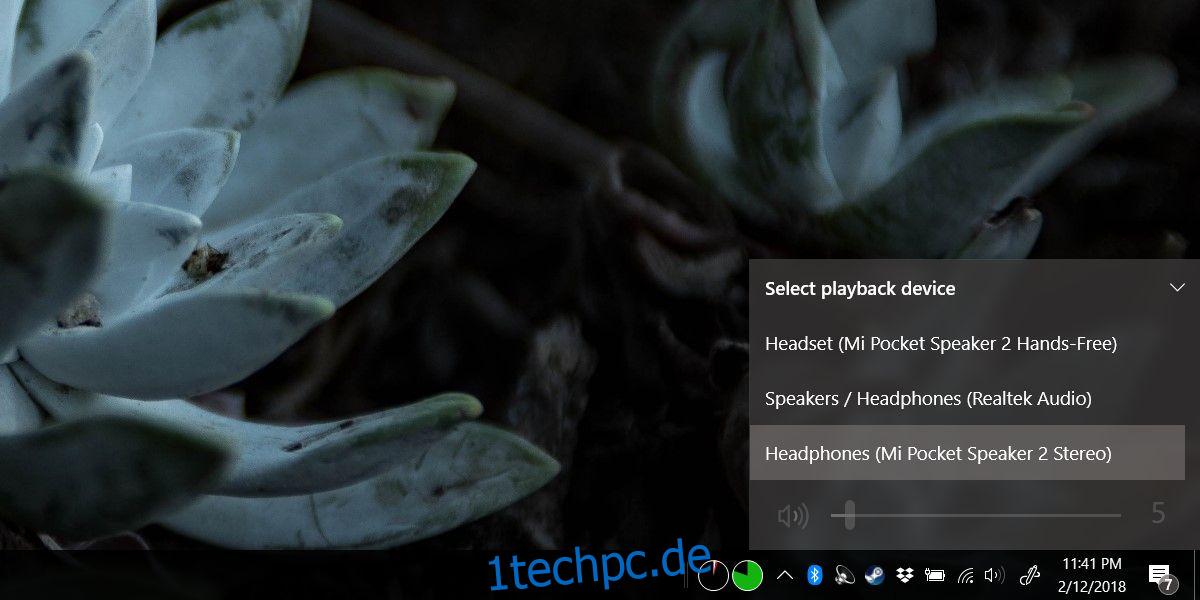
Freisprechtelefonie deaktivieren
Finden Sie den Namen Ihres Geräts; Öffnen Sie die App „Einstellungen“ und gehen Sie zu „Geräte“ > „Bluetooth“.
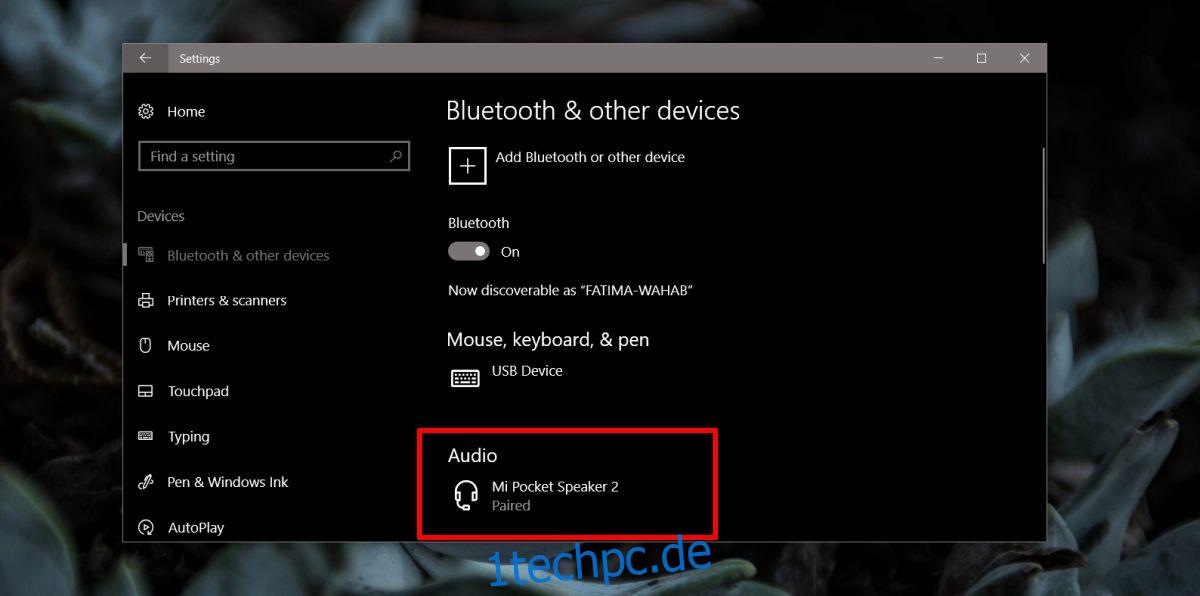
Öffnen Sie als Nächstes den Datei-Explorer und geben Sie Folgendes in die Adressleiste ein.
Control PanelHardware and SoundDevices and Printers
Hier sehen Sie Ihren Bluetooth-Lautsprecher oder -Kopfhörer. Identifizieren Sie es über seinen Namen und nicht über das Symbol. Das Symbol ist sehr wahrscheinlich falsch, sodass der Name Ihnen hilft, Ihre Lautsprecher oder Kopfhörer richtig zu identifizieren. Klicken Sie mit der rechten Maustaste auf das Gerät und wählen Sie Eigenschaften.
Wechseln Sie im Eigenschaftenfenster zur Registerkarte Dienste. Warten Sie, bis es ausgefüllt ist, und deaktivieren Sie den Dienst „Handsfree Telephony“.
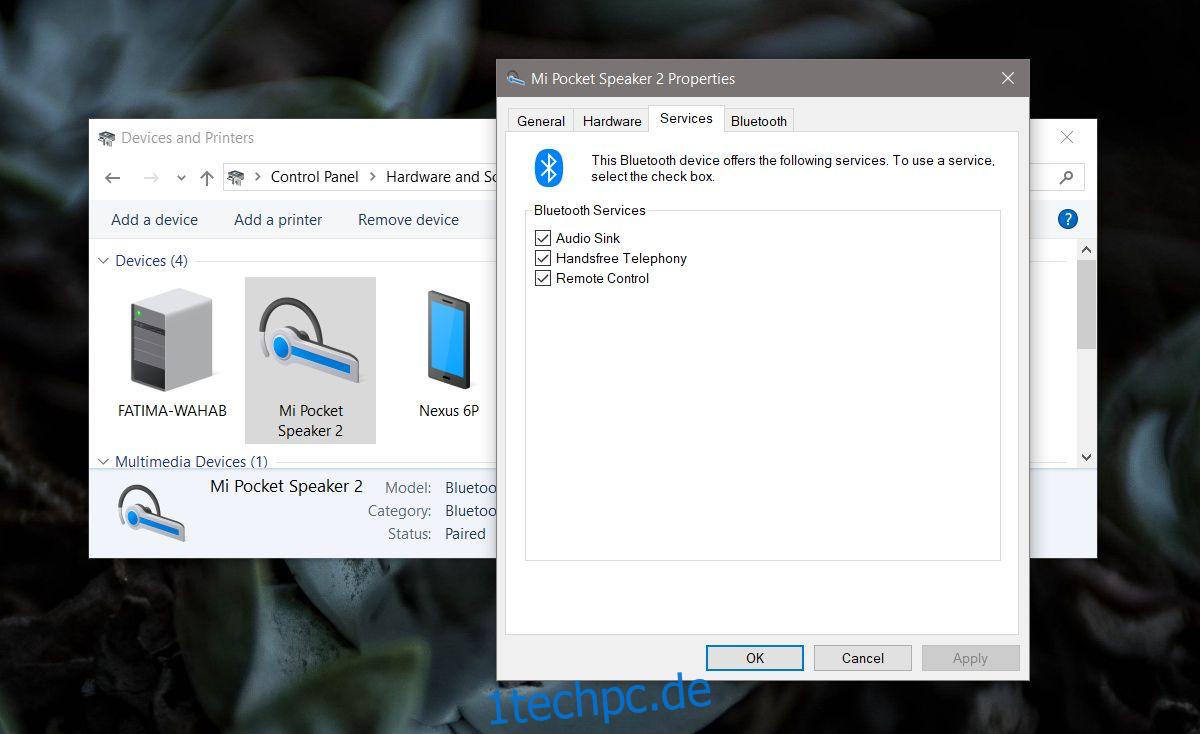
Zufälliges Audiostottern
Wenn bei einem Bluetooth-Audiogerät, das gut funktioniert hat, plötzlich Tonaussetzer auftreten, überprüfen Sie, ob Ihr Bluetooth-Treiber kürzlich automatisch aktualisiert wurde. Wenn dies der Fall ist, verursacht die neue Version wahrscheinlich Probleme. In diesem Fall sollten Sie den Treiber zurücksetzen. Es ist auch eine gute Idee, die Lautsprecher oder Kopfhörer mit einem anderen System oder Telefon zu koppeln, um zu sehen, ob das Problem weiterhin besteht. Wenn dies der Fall ist, sind wahrscheinlich die Lautsprecher defekt. Wenn das Problem nur auftritt, wenn die Lautsprecher/Kopfhörer an Ihren Desktop angeschlossen sind, versuchen Sie die folgenden Lösungen.
Abstand vom System prüfen
Versuchen Sie, Ihr Gerät näher an Ihr System zu bringen, und überprüfen Sie, ob das Stottern verschwindet. Wenn dies der Fall ist, ist es sehr wahrscheinlich, dass etwas, ein Gerät oder ein anderer physischer Gegenstand das Bluetooth-Signal stört oder sich die Reichweite Ihres Geräts verschlechtert hat.
Batterie prüfen
Stellen Sie sicher, dass Ihr Gerät vollständig aufgeladen ist. Versuchen Sie nach Möglichkeit, es zu verwenden, während es an eine Stromquelle angeschlossen ist. Wenn das Stottern verschwindet, hat der Akku Ihres Geräts möglicherweise einen Defekt oder ist so weit entwertet, dass die Audioqualität leidet. Sie können versuchen, den Akku auszutauschen, oder, wenn dies nicht möglich ist, versuchen, ihn zu betreiben, während er an eine Stromquelle angeschlossen ist.
Gerät entkoppeln und koppeln
Ähnlich wie ein Neustart Ihres Systems viele Probleme lösen kann, kann das Entkoppeln und erneute Koppeln Ihres Geräts das Stottern ebenfalls beheben. Zur Sicherheit starten Sie Ihr System neu, nachdem Sie das Gerät entkoppelt haben, und koppeln Sie es dann erneut.
Entfernen Sie störende Geräte
Telefone und Tablets können das Bluetooth-Signal stören. Versuchen Sie, Telefone und Tablets von Ihren Lautsprechern wegzubewegen, um zu sehen, ob das Problem dadurch behoben wird.